Cómo estabilizar videos con mucho movimiento en CapCut para mejorar tu edición

Actualmente muchas personas tienen acceso a la tecnología, sobre todo, al uso de teléfonos inteligente. Esto ha hecho que el común de quienes requieren grabar un video con sus celulares, lo hagan sin tener amplios conocimientos ni grandes habilidades en esa área, lo cual produce movimientos no deseados en los videos que graban y que requieren ser mejorados en edición. En este artículo, te contamos cómo puedes mejorar esos movimientos de tus videos, gracias a una sencilla aplicación llamada CapCut.
- ¿Cómo agregar el efecto 'Estabilizar' en un video con bastante movimiento en CapCut?
- ¿De qué manera ajustar la estabilización de videos con movimiento?
- ¿Qué se debe hacer para que el efecto 'Estabilizar' este en todo un video con CapCut?
- ¿De qué forma exportar un video editado con el efecto Estabilizar en CapCut?
¿Cómo agregar el efecto 'Estabilizar' en un video con bastante movimiento en CapCut?
Al llevar el video a edición en la aplicación CapCut, se selecciona el video o una parte de él que requiera estabilizarse y se presiona la opción Estabilización esto conduce a que se abran tres opciones de estabilización digital que podemos utilizar, todo dependiendo de lo que queremos lograr y de qué tantos movimientos tiene el video seleccionado.
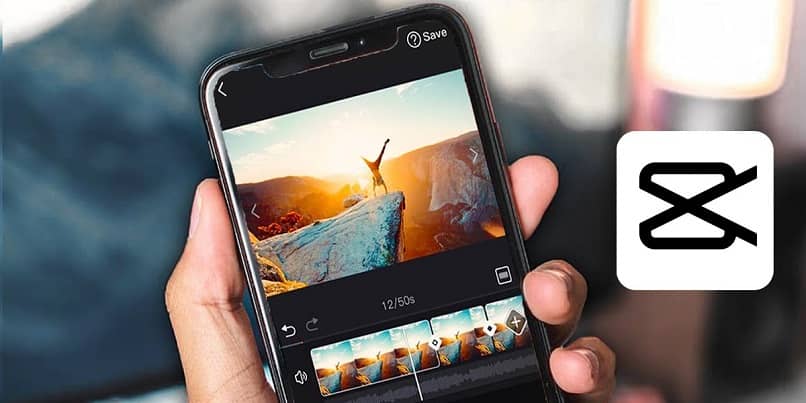
¿De qué manera ajustar la estabilización de videos con movimiento?
El ajuste de la estabilización de videos con movimiento, dependerá de qué tantos movimientos posea. De hecho, la opción número uno se trata de una llamada ´recorte mínimo´, que consiste en recortar los bordes de nuestro video, pudiendo ser por arriba, abajo o a los lados. Debe destacarse que este recorte es casi imperceptible a primera vista.
La segunda opción se denomina ´recomendada´. Con ella la imagen se estabiliza mucho más, solo que como consecuencia, maltrata bastante la imagen original, es decir, suele deformarla tanto en tamaño como en calidad, por lo tanto, esta opción será válida dependiendo de lo que quiera lograr y mostrar su autor. Por último, se tiene la opción ´más estable´, a través de ella se logra gran estabilización de la imagen en el video, sin embargo, suelen aparecer distorsiones en las imágenes, algo así como tipo ondas a medida que corre el video.
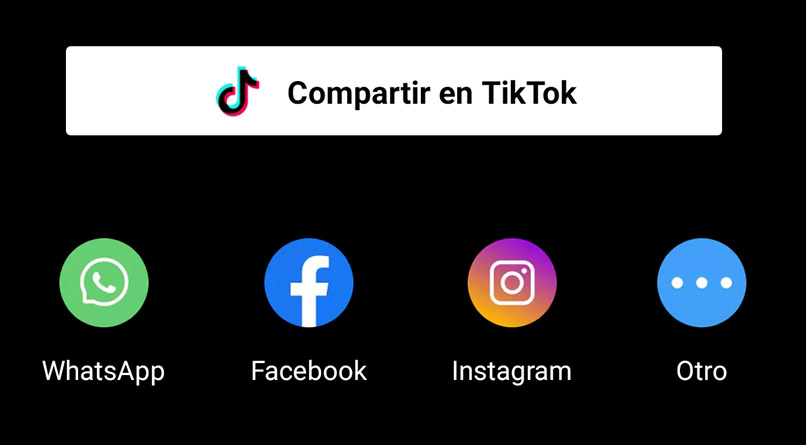
¿Qué se debe hacer para que el efecto 'Estabilizar' este en todo un video con CapCut?
Una de las ventajas que tiene la aplicación CapCut para editar un video, es que nos permite la opción de ´estabilizar´, lo cual hace falta cuando se trata de videos que se graban estando la persona que graba en movimiento y sin el apoyo de un paral o trípode, no obstante, hay momentos donde solo una parte del video necesita estabilización, pero también hay otros donde la aplicación es requerida para el video completo.
En estos casos, se debe seleccionar el video completo e ir a la opción ´Estabilización´, eso permitirá que el proceso se haga en el video completo, y ese grado de estabilización dependerá del tipo de estabilizador que se escoja, los cuales pueden ser: Recorte mínimo, Recomendada y Más estable.
¿De qué forma exportar un video editado con el efecto Estabilizar en CapCut?
Dentro de la aplicación de edición por CapCut, se aprecia en la parte superior dos íconos, el primero tiene que ver con la resolución y un segundo ícono que es el de guardar y exportar. Una vez que se haya conseguido el nivel de estabilización deseado en el momento de la edición, el video está listo para ser exportado, al dar clic al ícono exportar, ya el video está apto para quedar guardado en tu equipo celular o para ser enviado y compartido por las diversas redes sociales.
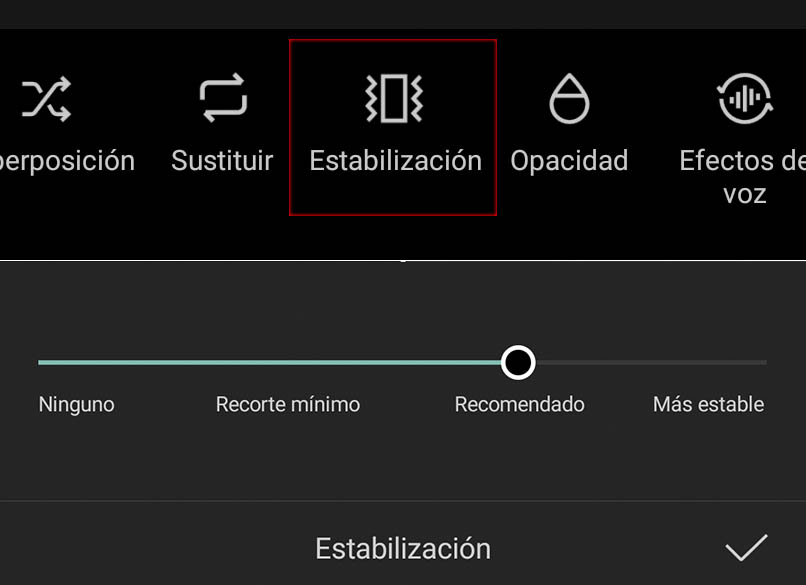
En dispositivos Android
Como toda aplicación de edición, lo primero es poder descargarla en el celular inteligente que se utiliza para hacer las grabaciones. Una vez cumplido este paso. Se comienza a gozar de todas las bondades que tiene la aplicación. En el caso de los dispositivos Android, en la aplicación se debe seleccionar todo el video a estabilizar, aplicar la opción de estabilización que se desee o que más convenga en un determinado momento y proceder a exportarlo.
Para la exportación, se ubica el botón ´exportar´ en la parte superior derecha de la aplicación y se presiona, esto hace su proceso de guardado en el celular y a la vez queda listo para ser compartido por las distintas redes sociales a las cuales se tenga acceso del mismo celular incluso.
Desde móviles iOS
En el caso de los móviles iOS, el procedimiento a seguir es similar al que se utiliza en los dispositivos Android, de hecho, al descargar la aplicación CapCut en un móvil iOS, éste queda apto para iniciar el proceso de edición de videos y aplicar las opciones de estabilización de imágenes que se consideren necesarias para mejorar la calidad del mismo.
Es así como, una vez realizado el proceso de estabilización deseado, se selecciona el video completo y se busca el ícono ´exportar´, el cual aparece en la parte superior derecha de los móviles y que al darle clic se guarda automáticamente en ese móvil. Culminado ese paso, el video ya estabilizado queda dispuesto para ser enviado por todas las todas las redes sociales posibles y que lo puedan disfrutar con una mayor calidad de imagen.